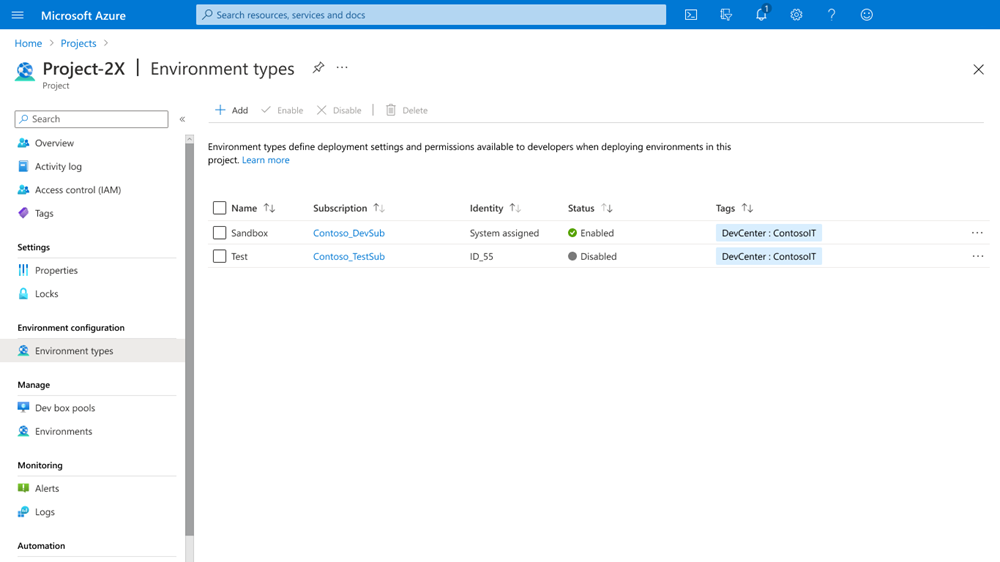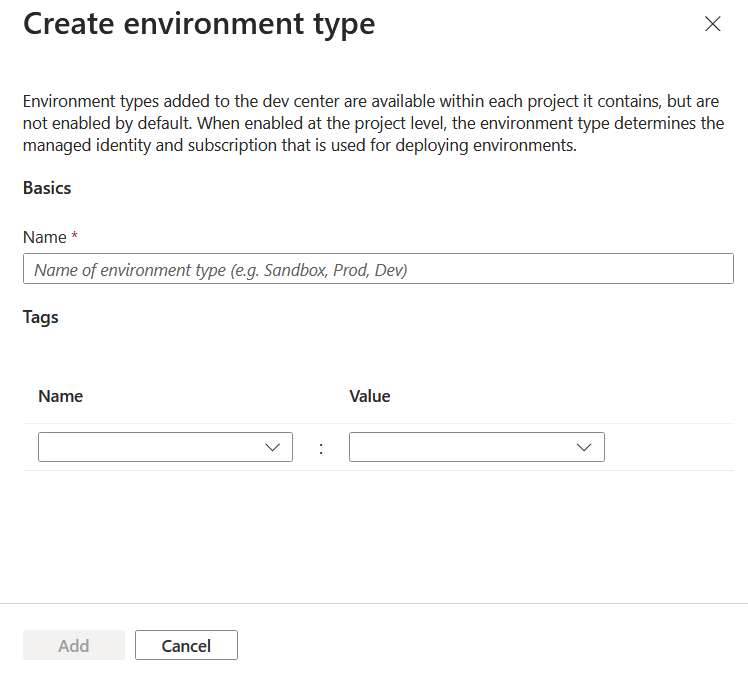Configurare i tipi di ambiente per un dev center
Negli ambienti di distribuzione di Azure si usano i tipi di ambiente per definire gli ambienti che i team di sviluppo possono distribuire. È possibile denominare i tipi di ambiente in base alla denominazione usata dall'azienda, ad esempio sandbox, sviluppo, test o produzione. È possibile specificare le impostazioni di distribuzione e le autorizzazioni disponibili per gli sviluppatori per tipo di ambiente e per ogni progetto.
In questo articolo si apprenderà come:
- Aggiungere un nuovo tipo di ambiente a un dev center.
- Eliminare un tipo di ambiente da un dev center.
Aggiungere un nuovo tipo di ambiente dev center
Per aggiungere un nuovo tipo di ambiente al dev center:
- Accedere al portale di Azure e passare ad Ambienti di distribuzione di Azure.
- Selezionare il dev center dall'elenco.
- Selezionare Tipi di ambiente nel riquadro sinistro.
- Seleziona + Crea.
- Nella pagina Crea tipo di ambiente aggiungere i dettagli seguenti:
- In Nome aggiungere un nome per il tipo di ambiente.
- Per Tag aggiungere tag aggiungendo le informazioni nome e valore (facoltativo).
- Seleziona Aggiungi.
Nota
Un tipo di ambiente dev center è disponibile per un progetto specifico solo dopo aver aggiunto un tipo di ambiente di progetto associato.
Eliminare un tipo di ambiente dev center
Nota
Non è possibile eliminare un tipo di ambiente dev center se vi fanno riferimento tipi di ambiente di progetto o ambienti distribuiti esistenti. Eliminare tutti i tipi di ambiente di progetto associati e gli ambienti distribuiti prima di provare a eliminare un tipo di ambiente dev center.
Quando si elimina un tipo di ambiente, non è più disponibile quando si distribuiscono gli ambienti o si configurano nuovi tipi di ambiente di progetto.
Per eliminare un tipo di ambiente da un dev center:
- Accedere al portale di Azure e passare ad Ambienti di distribuzione di Azure.
- Selezionare il dev center dall'elenco.
- Selezionare Tipi di ambiente nel riquadro sinistro.
- Selezionare i tipi di ambiente da eliminare.
- Selezionare Elimina e quindi confermare.